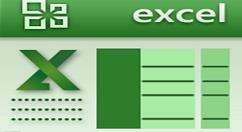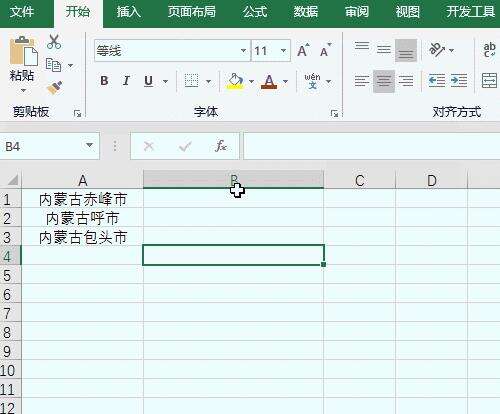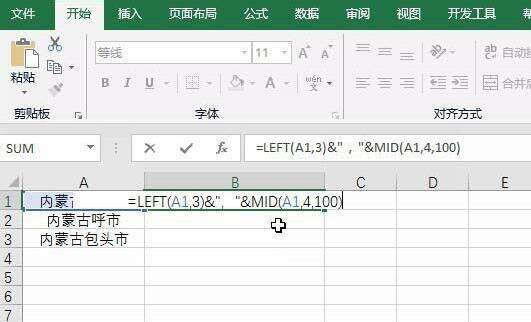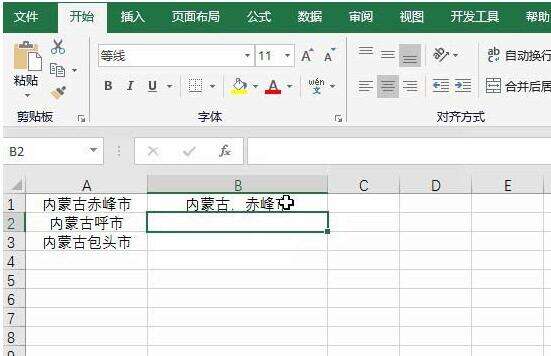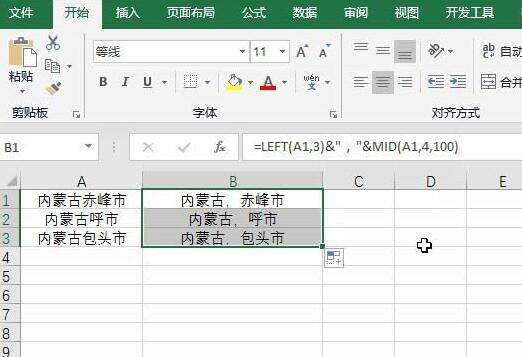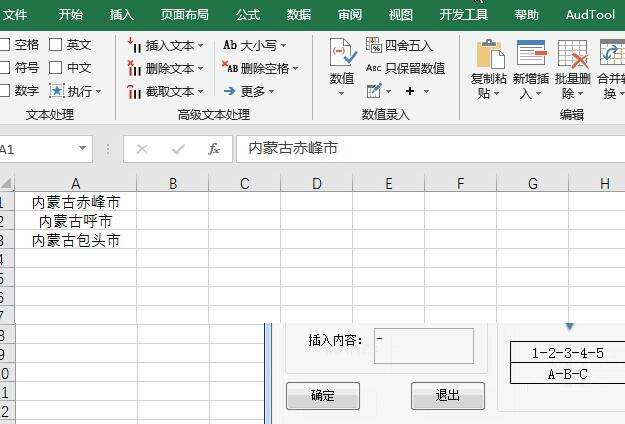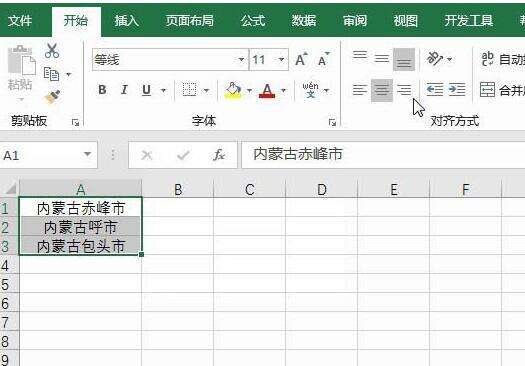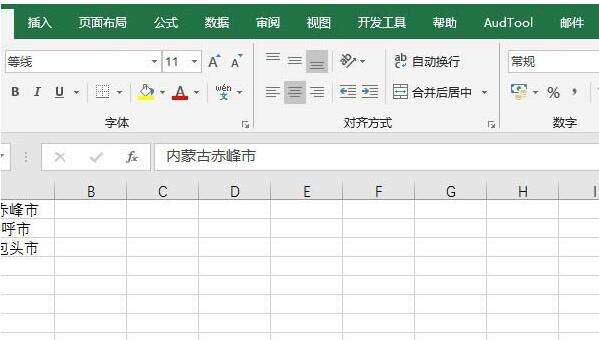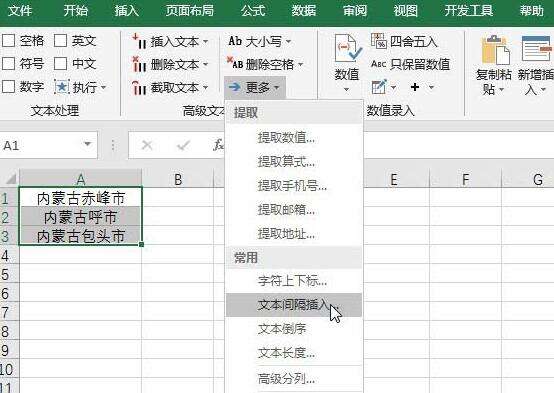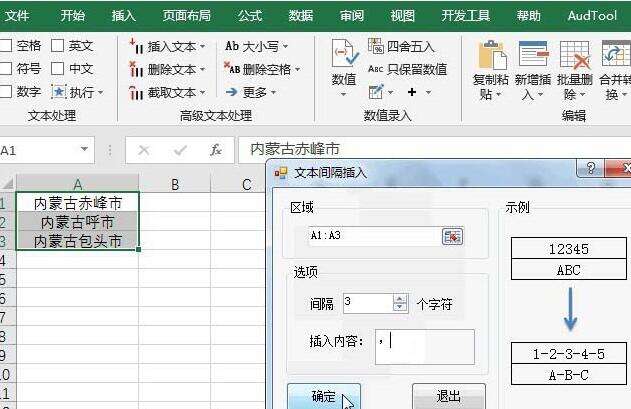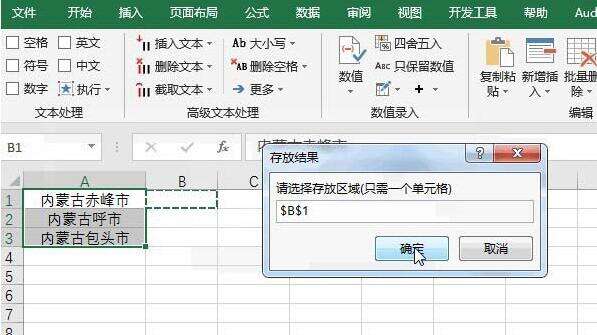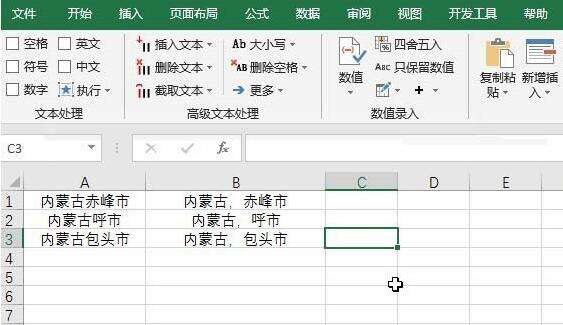Excel表格实现文本之间用逗号隔开的操作方法
办公教程导读
收集整理了【Excel表格实现文本之间用逗号隔开的操作方法】办公软件教程,小编现在分享给大家,供广大互联网技能从业者学习和参考。文章包含240字,纯文字阅读大概需要1分钟。
办公教程内容图文
一、使用函数实现
1、可以在右侧对应单元格输入公式
=LEFT(A1,3)&","&MID(A1,4,100)
2、单击确定即可隔开
3、下拉复制即可得到全部结果
二、使用插件实现
1、也可以选中数据区域
2、选择方方格子按钮操作
3、选择更多当中的文本间隔插入
4、输入间隔3,然后插入文本为逗号
5、确定后添加存放结果的区域
6、确定后即可看到结果
以上这里为各位分享了Excel表格实现文本之间用逗号隔开的操作方法。有需要的朋友赶快来看看本篇文章吧。
办公教程总结
以上是为您收集整理的【Excel表格实现文本之间用逗号隔开的操作方法】办公软件教程的全部内容,希望文章能够帮你了解办公软件教程Excel表格实现文本之间用逗号隔开的操作方法。
如果觉得办公软件教程内容还不错,欢迎将网站推荐给好友。